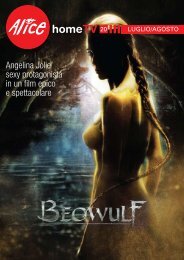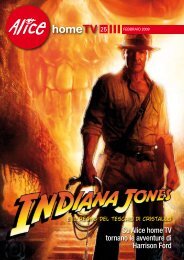Modem ADSL Access Media Fastrate 100 - Guida all ... - Telecom Italia
Modem ADSL Access Media Fastrate 100 - Guida all ... - Telecom Italia
Modem ADSL Access Media Fastrate 100 - Guida all ... - Telecom Italia
Create successful ePaper yourself
Turn your PDF publications into a flip-book with our unique Google optimized e-Paper software.
<strong>Guida</strong> <strong>all</strong>’inst<strong>all</strong>azione ed uso del<br />
modem <strong>ADSL</strong><br />
<strong>Fastrate</strong> USB <strong>100</strong>
Indice<br />
1. Introduzione ............................................................................ 2<br />
1.1. .Informazioni sul modem <strong>ADSL</strong> <strong>Fastrate</strong> USB <strong>100</strong>.................................2<br />
1.2. .Configurazione minima.....................................................................3<br />
2. Inst<strong>all</strong>azione ............................................................................ 4<br />
3. Gestione della connessione ...................................................... 7<br />
3.1. .Windows ........................................................................................7<br />
3.2. .MacOS 8.x e 9.x..............................................................................9<br />
4. Informazioni sul modem <strong>ADSL</strong> ............................................... 11<br />
4.1. .Sezione “Stato”............................................................................. 13<br />
4.2. .Sezione “Linea” ............................................................................. 16<br />
4.3. .Sezione “Errori”............................................................................. 17<br />
4.4. .Sezione “Problemi” ........................................................................ 18<br />
4.5. .Sezione “Test” .............................................................................. 19<br />
4.6. .Sezione “Impostazioni” .................................................................. 20<br />
4.7. .Sezione “Informazioni”................................................................... 21<br />
5. Stato della connessione.......................................................... 22<br />
6. Risoluzione di Problemi .......................................................... 25<br />
6.1. .Windows ...................................................................................... 25<br />
6.2. .MacOS 8.x e 9.x............................................................................ 28<br />
7. Manutenzione del prodotto..................................................... 31<br />
Copyright<br />
<strong>Access</strong> <strong>Media</strong>, <strong>Telecom</strong> <strong>Italia</strong> SpA. e i relativi fornitori<br />
declinano ogni responsabilità per eventuali errori, omissioni,<br />
imprecisioni contenute nel presente manuale,<br />
nonché per danni diretti ed indiretti che potrebbero<br />
verificarsi a seguito dell'utilizzo del modem stesso.<br />
Versione 1.0<br />
- 1 -
1. Introduzione<br />
Il presente Manuale d'Uso fornisce informazioni generali circa il<br />
modem <strong>ADSL</strong> <strong>Fastrate</strong> USB <strong>100</strong> utili per il suo utilizzo corrente.<br />
Le informazioni per l'inst<strong>all</strong>azione e l'interconnessione del modem<br />
<strong>ADSL</strong> sono contenute nella "<strong>Guida</strong>” di inst<strong>all</strong>azione del CD-ROM incluso<br />
nella confezione.<br />
1.1. Informazioni sul modem <strong>ADSL</strong> <strong>Fastrate</strong> USB <strong>100</strong><br />
Il modem <strong>ADSL</strong> (Asymmetric Digital Subscriber Line) <strong>Fastrate</strong> USB<br />
<strong>100</strong> fornisce servizi a larga banda in ambito residenziale mediante l'impiego<br />
di comuni linee telefoniche. Il modem consente quindi l'accesso<br />
<strong>all</strong>a rete Internet "always on" (sempre connesso) per la gestione di dati<br />
ed applicazioni multimediali e, <strong>all</strong>o stesso tempo, la possibilità di effettuare<br />
e ricevere chiamate telefoniche sulla medesima linea.<br />
Dati Tecnici del modem <strong>ADSL</strong> <strong>Fastrate</strong> USB <strong>100</strong><br />
Dimensioni<br />
Peso 150 g<br />
Colore Bianco ghiaccio<br />
Temperatura Da 0ºC a +50ºC<br />
Umidità Da 5% a 95%<br />
Consumo elettrico Alimentazione tramite porta USB<br />
Interfaccia USB Connettore tipo B<br />
<strong>ADSL</strong><br />
Velocità di comunicazione<br />
Connettore telefonico standard tipo<br />
RJ11<br />
Ricezione: fino a 8 Mbit/s (full-rate)<br />
Trasmissione: fino a 1 Mbit/s (full-rate)<br />
ATTENZIONE: Il service provider può limitare la velocità di<br />
comunicazione del <strong>Modem</strong>.<br />
- 2 -
1.2. Configurazione minima<br />
Per Windows<br />
Per MacOS<br />
• Windows 98/2000/ME/XP<br />
• Processore Pentium 266 MHz o superiore<br />
• Almeno 32 MB di memoria RAM (64 per Windows 2000 e XP)<br />
• Porta USB<br />
• Lettore CD-ROM<br />
• Almeno 10 MB liberi su disco<br />
• Scheda video minimo 800x600 ,256 colori<br />
• Processore PowerPC<br />
• Sistema Operativo MacOS 8.x, 9.x<br />
• Almeno 32 MB di memoria RAM, di cui almeno 8 MB come<br />
memoria virtuale attiva (12MB consigliati)<br />
• Sistema Operativo MacOS 10.x<br />
• Almeno 128 MB di memoria RAM<br />
• Porta USB<br />
• Lettore CD-ROM<br />
• Almeno 10 MB liberi su disco<br />
• Scheda video minimo 800x600 pixel, 256 colori.<br />
- 3 -
2. INSTALLAZIONE<br />
Procedura generale<br />
Le procedure sono documentate nella "<strong>Guida</strong>” di inst<strong>all</strong>azione del<br />
CD-ROM incluso nella confezione. Riassumendo, le procedure sono:<br />
• Collegare il modem <strong>all</strong>a linea predisposta per il collegamento <strong>ADSL</strong>.<br />
• Non collegare il modem <strong>Fastrate</strong> USB <strong>100</strong><br />
• Se il tuo Sistema Operativo è Windows 95, 98, oppure NT, durante l'inst<strong>all</strong>azione<br />
potrebbe esserti richiesto il CD-ROM del Sistema Operativo;<br />
ricordati di tenerlo a disposizione.<br />
• Inserisci il CD-ROM nel lettore del tuo computer e attendi il menu principale.<br />
• Fare clic su Inst<strong>all</strong>azione e segui le istruzioni per il modem <strong>Fastrate</strong> USB<br />
<strong>100</strong>.<br />
• Seguire le istruzioni che passo passo ti vengono proposte e collegare il<br />
modem <strong>all</strong>a porta USB solo quando è richiesto esplicitamente.<br />
- 4 -
Windows: dopo l’inst<strong>all</strong>azione<br />
Il processo di inst<strong>all</strong>azione crea diversi nuovi oggetti:<br />
• un’icona in basso a destra, nella barra degli strumenti (taskbar), le cui<br />
funzionalità vengono spiegate nel Capitolo 5;<br />
• un’icona sul “desktop” per avviare il collegamento <strong>ADSL</strong> ed altre funzioni<br />
di cui si spiega al Capitolo 3;<br />
• nel menù Start, sotto la cartella Programmi, viene creat una nuova voce<br />
“<strong>Fastrate</strong> USB <strong>100</strong>” (esempio relativo a Windows 2000).<br />
- 5 -
MacOS 8.x e 9.x: dopo l’inst<strong>all</strong>azione<br />
Il processo di inst<strong>all</strong>azione crea:<br />
Una nuova icona nel pannello di controllo; è lo strumento “Informazioni su<br />
modem <strong>ADSL</strong>” descritto in Cap. 5.<br />
Una nuova icona nella control strip, che indica lo stato della connessione<br />
e dà accesso ad un menù:<br />
- 6 -
3. Gestione della connessione<br />
3.1. Windows<br />
Il servizio <strong>ADSL</strong> viene attivato e disattivato come un modem<br />
tradizionale.<br />
Per instaurare il collegamento, clicca sull'icona:<br />
Windows 2000 e ME Windows 98 Windows XP<br />
Apparirà una finestra che richiede di digitare il nome utente<br />
(o username) e password forniti da <strong>Telecom</strong> <strong>Italia</strong>.<br />
Windows XP<br />
- 7 -
Windows 2000<br />
Windows ME<br />
Windows 98<br />
8,35,0<br />
Digita username e password fornite da <strong>Telecom</strong> <strong>Italia</strong> e clicca<br />
"Connetti"<br />
Benvenuto nel mondo Alice!<br />
- 8 -
3.2. MacOS 9.x<br />
Per collegarti con l’Internet, devi usare l’applicazione Apple<br />
“Remote <strong>Access</strong>” dal Pannello di Controllo. Esce la seguente finestra:<br />
Digita username e password fornite da <strong>Telecom</strong> <strong>Italia</strong> e clicca<br />
"Connessione."<br />
- 9 -
Benvenuto nel mondo Alice! Quando il collegamento funziona,<br />
appare questa finestra:<br />
- 10 -
4. Informazioni sul modem <strong>ADSL</strong><br />
Lo strumento “Informazioni sul modem <strong>ADSL</strong>” ossia “Pannello di<br />
Controllo del modem <strong>ADSL</strong>” è composto di sette “sezioni” o “pagine” ed<br />
è attivabile come segue in funzione del Sistema Operativo utilizzato.<br />
Le funzionalità dei pannelli di controllo sono equivalenti nei sistemi<br />
Windows e MacOS. Le immagini mostrate in questo capitolo sono relative<br />
a Windows 2000; le immagini relative a MacOS si trovano in Appendice<br />
A.<br />
Windows<br />
Il Pannello di Controllo del modem <strong>ADSL</strong> è attivabile cliccando due<br />
volte col tasto sinistro sull'icona in basso a destra, sulla barra degli<br />
strumenti, poi scegli "Pannello di Controllo":<br />
oppure entrando in “Pannello di Controllo” di Windows e cliccando due<br />
volte sull’icona:<br />
- 11 -
MacOS 9.x<br />
Lo strumento è attivabile dal Pannello di Controllo del modem<br />
<strong>ADSL</strong> oppure d<strong>all</strong>’icona nel control strip scegliendo “Open <strong>ADSL</strong> <strong>Modem</strong>:<br />
- 12 -
4.1. Sezione “Stato”<br />
Questa sezione o pagina fornisce le informazioni essenziali sullo<br />
stato e sulle prestazioni della connessione <strong>ADSL</strong>.<br />
Vedi di seguito<br />
una<br />
spiegazione<br />
del quadro<br />
"Stato del<br />
<strong>Modem</strong>."<br />
Questo quadro<br />
mostra<br />
la velocità<br />
raggiunta<br />
dal vostro<br />
<strong>Modem</strong>.<br />
È utile osservare questa pagina dopo aver acceso il computer.<br />
Stato del <strong>Modem</strong><br />
Gli stati attraverso i quali passano il modem <strong>ADSL</strong> per arrivare <strong>all</strong>o<br />
stato di servizio sono:<br />
• IDLE (a riposo)<br />
• Ghs_HANDSHAKING (negoziazione)<br />
• INITIALIZING (inizializzazione)<br />
• SHOWTIME_LO (linea <strong>ADSL</strong> attiva)<br />
Possono presentarsi anche altri due stati:<br />
• ACTIVATING (in attivazione)<br />
- 13 -
• ANSI_HANDSHAKING (negoziazione intermedia)<br />
Lo stato SHOWTIME significa "Pronto, il servizio è attivo!"<br />
Bottoni Avvio e stop<br />
Questi bottoni fermano e riavviano il <strong>Modem</strong>. Se il modem dovesse<br />
non raggiungere lo stato " SHOWTIME", rova a fermarlo e a riavviarlo.<br />
Evento Remoto<br />
Messaggio arrivato dal lato centrale della connessione. Le possibilità<br />
sono:<br />
• Inizializzazione<br />
• SHOWTIME (OK!)<br />
• Condizioni di linea incompatibili<br />
Ultimo problema<br />
E’ l’ultimo messaggio di errore ricevuto dal modem <strong>ADSL</strong>. I messaggi<br />
d’errore possono essere:<br />
• Collegamento impossibile<br />
• Errore di protocollo<br />
• Errore di messaggio<br />
• Riscontrata sconnessione dell'ATU (dispositivo di <strong>Telecom</strong> <strong>Italia</strong>)<br />
• Bit Rate richiesto troppo elevato<br />
• Per LITE è richiesto il profilo Interleaved<br />
• Silenzio forzato<br />
• Modo operativo non selezionabile<br />
• Timeout nell'attivazione<br />
• Timeout nell'inizializzazione<br />
• Sconnessione per la presenza di troppi errori<br />
- 14 -
• modem non trovato (il modem non è correttamente collegato<br />
<strong>all</strong>a porta USB. Controlla il cavo).<br />
Nel caso che questi messaggi perdurassero ad un secondo tentativo<br />
di connessione, prendine nota e comunicali al servizio Assistenza<br />
Tecnica.<br />
Tempo di connessione<br />
Il tempo trascorso d<strong>all</strong>'inizio del collegamento.<br />
- 15 -
4.2. Sezione “Linea”<br />
Questa pagina visualizza il tipo di linea telefonica, la velocità raggiunta<br />
e le prestazioni.<br />
POTS = Plain Old Telephone Service = linea analogica tradizionale.<br />
- 16 -
4.3. Sezione “Errori”<br />
Questa pagina visualizza vari tipi d’errore riscontrati sulla linea.<br />
- 17 -
4.4. Sezione “Problemi”<br />
Questa pagina visualizza vari tipi di problemi rivelati dal modem o<br />
d<strong>all</strong>a centrale <strong>ADSL</strong>.<br />
E’ una pagina di servizio dedicata ai tecnici <strong>ADSL</strong>.<br />
- 18 -
4.5. Sezione “Test”<br />
Questa pagina visualizza vari contatori d’errori rivelati dal <strong>Modem</strong>.<br />
E’ una pagina di servizio dedicata ai tecnici <strong>ADSL</strong>.<br />
- 19 -
4.6. Sezione “Impostazioni”<br />
La pagina evidenzia il profilo inst<strong>all</strong>ato funzionale <strong>all</strong>a connessione<br />
<strong>ADSL</strong> e due opzioni a scelta dell'utente, che comunque si suggerisce di<br />
mantenere nella configurazione iniziale.<br />
Nel caso l'icona di stato della connessione (nell'angolo in basso a<br />
destra dello schermo) non sia più evidenziata, è possibile riattivarla cliccando<br />
sulla prima opzione per "deselezionarla" e a seguire cliccando di<br />
nuovo per "selezionarla."<br />
- 20 -
4.7. Sezione “Informazioni”<br />
La pagina comunica informazioni generali relative al modem <strong>ADSL</strong>.<br />
- 21 -
5. Stato della connessione<br />
Windows<br />
Icona (taskbar)<br />
L'icona viene inst<strong>all</strong>ata nell'angolo destro in basso dello schermo<br />
nella barra degli strumenti (taskbar). Le funzionalità connesse <strong>all</strong>’uso<br />
dell’icona permettono un’indicazione visiva immediata dello stato della<br />
connessione <strong>ADSL</strong>.<br />
L'icona si presenta in cinque stati diversi, che rappresentano cinque<br />
diverse modalità operative del modem <strong>ADSL</strong>. Essi sono:<br />
Stato Significato<br />
Non stai né spedendo né ricevendo dati, ma il tuo<br />
sistema è pronto.<br />
Stai ricevendo dati.<br />
Stai trasmettendo e ricevendo dati.<br />
Stai trasmettendo dati.<br />
La linea è difettosa o il modem non è collegato<br />
oppure la connessione <strong>ADSL</strong> non è attiva.<br />
Controlla la corretta connessione dei cavi.<br />
Spostando il mouse sopra l'icona, dopo qualche secondo appaiono<br />
delle indicazioni che permettono di accedere ad informazioni sullo stato<br />
e la velocità del collegamento <strong>ADSL</strong>:<br />
Le indicazioni sono:<br />
• Connessione <strong>ADSL</strong> (equivalente a servizio attivo se non ci sono<br />
altre frasi)<br />
- 22 -
• Nessun hardware (equivalente a modem non collegato; controlla<br />
la corretta connessione del cavo USB)<br />
• Disconnesso d<strong>all</strong>a rete (equivalente a modem non collegato <strong>all</strong>a<br />
linea telefonica; controlla il corretto collegamento del cavo telefonico)<br />
• Velocità: ... Inviati: ... Ricevuti: ... (oppure solo Velocità:)<br />
• Banda passante USB non disponibile (equivalente <strong>all</strong>’indicazione<br />
che <strong>all</strong>a porta USB ci sono altri dispositivi collegati perciò il modem<br />
non funziona correttamente; disconnetti gli altri dispositivi<br />
USB<br />
Per chiudere la finestra, cliccala.<br />
Menù<br />
Se invece si clicca sull'icona col bottone sinistro del mouse, si accede<br />
al “menù generale del modem <strong>ADSL</strong>.<br />
Le funzioni previste sono:<br />
• "Pannello di controllo" porta <strong>all</strong>o strumento informazioni del modem<br />
<strong>ADSL</strong> descritto nella sezione precedente.<br />
• “Il Programma di analisi eventi” è uno strumento dedicato ai<br />
tecnici <strong>ADSL</strong>.<br />
• “Esci” chiude l'icona, che si riapre <strong>all</strong>a ripartenza del computer.<br />
- 23 -
MacOS 9.x<br />
Il pannello di controllo di Remote <strong>Access</strong> (Menu Mela -> Pannello<br />
di controllo -> Remote <strong>Access</strong>) permettono un’indicazione visiva<br />
immediata dello stato della connessione <strong>ADSL</strong>.<br />
- 24 -
6. RISOLUZIONE DI PROBLEMI<br />
6.1. Windows<br />
Durante l’inst<strong>all</strong>azione<br />
Inst<strong>all</strong>azione porta USB<br />
Se una volta terminata la procedura e collegato il modem <strong>all</strong>a porta<br />
USB questo non viene riconosciuto dal Sistema Operativo, può darsi<br />
che il software ("driver") della porta USB non sia inst<strong>all</strong>ato correttamente.<br />
Per vedere se il tuo sistema rileva la porta USB, seleziona al menù<br />
Avvio Pannello di Controllo Sistema Hardware Gestione Periferiche.<br />
Si apre la finestra seguente (da Windows 2000):<br />
- 25 -
Clicca sul "+" accanto a "Controller USB" per vedere le righe successive.<br />
Se non appaiono sia un "controller" che un "hub USB Root," <strong>all</strong>ora<br />
bisogna inst<strong>all</strong>arli. Torna indietro al "Hardware" e scegli "Inst<strong>all</strong>azione<br />
guidata hardware" ("Wizard").<br />
Per altre potenziali problemi o suggerimenti correlati <strong>all</strong>’uso di una<br />
porta USB del computer, consulta la sezione FAQ – USB della "<strong>Guida</strong>” di<br />
inst<strong>all</strong>azione del CD-ROM incluso nella confezione.<br />
Partenza con modem collegato<br />
L’inst<strong>all</strong>azione non procede correttamente se viene collegato il modem<br />
<strong>all</strong>a porta USB prima del lancio dal menù principale<br />
dell’opzione Inst<strong>all</strong>azione. In tal caso è necessario eseguire la seguente<br />
procedura per evitare il caricamento non corretto di driver di funzionamento<br />
del modem <strong>ADSL</strong>:<br />
1. Disconnettere il cavo USB dal PC.<br />
2. Cliccare su Annulla nella finestra “Inst<strong>all</strong>azione guidata nuovo<br />
Hardware” (il Wizard Windows)<br />
3. Rimuovere e reinserire il CD d’inst<strong>all</strong>azione<br />
4. Eseguire la procedura d’inst<strong>all</strong>azione come descritta nel Capitolo<br />
1.<br />
Disinst<strong>all</strong>azione<br />
In caso di malfunzionamento, può essere utile disinst<strong>all</strong>are il modem<br />
e re-inst<strong>all</strong>arlo.<br />
1. Disconnettere il cavo USB dal <strong>Modem</strong>.<br />
2. Selezionare l’opzione “Disinst<strong>all</strong>are” dal menù Avvio ---> Programmi<br />
---> <strong>Fastrate</strong> USB <strong>100</strong><br />
3. Seguire le istruzioni su schermo confermando la rimozione del<br />
software<br />
4. Rispondere affermativamente <strong>all</strong>e finestre successive fino al<br />
riavvio del sistema<br />
5. Riavviare il computer.<br />
- 26 -
6. Eseguire la verifica dei driver USB (vedi sezione precedente)<br />
7. Eseguire la procedura d’inst<strong>all</strong>azione come descritta nel Capitolo<br />
1.<br />
Dopo l’inst<strong>all</strong>azione<br />
Prima di telefonare <strong>all</strong>'Assistenza Tecnica, si prega di aprire lo<br />
strumento “Informazione sul modem <strong>ADSL</strong>,” sezione “Stato” (Capitolo<br />
4.1) e completare questi controlli:<br />
modem ben collegato al PC ed<br />
alimentato?<br />
Linea <strong>ADSL</strong> ben collegata?<br />
Linea <strong>ADSL</strong> in servizio?<br />
Collegamento <strong>ADSL</strong> instabile?<br />
- 27 -<br />
Icona .<br />
Se vedi quest’indicazione sulla barra<br />
degli strumenti (taskbar), prova a staccare<br />
e riattaccare entrambi i lati del cavo<br />
USB. Osserva se il modem arriva o<br />
no nello stato “Showtime.”<br />
Icona .<br />
Se vedi quest’indicazione, prova a staccare<br />
e riattaccare entrambi i lati del cavo<br />
telefonico. Osserva se il modem arriva<br />
o no nello stato “Showtime.”<br />
Lo stato del modem nella sezione “Stato”<br />
del pannello di controllo si ferma<br />
prima di raggiungere "Showtime." Rimuovi<br />
la precedente inst<strong>all</strong>azione mediante<br />
la procedura di disinst<strong>all</strong>azione.<br />
Disconnetti il cavo USB ed inst<strong>all</strong>a il<br />
modem seguendo la procedura<br />
d’inst<strong>all</strong>azione riportata nella “<strong>Guida</strong>” di<br />
inst<strong>all</strong>azione (o Cap. 1).<br />
Dopo aver eseguito tutte le prove sopracitate,<br />
prova a far ripartire il tuo<br />
computer.<br />
Accedi <strong>all</strong>o strumento di informazioni modem <strong>ADSL</strong> accessibile<br />
tramite l’icona (vedi sezione precedente) e riferisci le<br />
informazioni al- l'Assistenza Tecnica.
6.2. MacOS 9.x<br />
Disinst<strong>all</strong>azione<br />
Per disinst<strong>all</strong>are il software prima di re-inst<strong>all</strong>arlo, procedi come<br />
segue:<br />
1. Inserire il CD-ROM di Alice<br />
2. Selezionare l'opzione Inst<strong>all</strong>azione<br />
3. Premi il bottone Avanti<br />
4. Premi il bottone Avanti<br />
5. Premi il bottone Continua<br />
6. Nel menu in alto a sinistra dove compare Easy Inst<strong>all</strong> seleziona<br />
Custom Remove<br />
7. Clicca sull'opzione <strong>ADSL</strong> modem<br />
- 28 -
8. Premi il bottone Remove<br />
9. Qualora compaia la seguente finestra, verranno chiuse tutte le<br />
applicazioni aperte.<br />
- 29 -
10. Premi il bottone Restart che conclude l'operazione di disinst<strong>all</strong>azione<br />
con successo, per riavviare il sistema operativo<br />
- 30 -
7. MANUTENZIONE DEL PRODOTTO<br />
Nota: Le seguenti informazioni assicurano un utilizzo sicuro ed efficiente<br />
del prodotto. Leggere queste informazioni prima di utilizzare il modem<br />
<strong>ADSL</strong> <strong>Fastrate</strong> USB <strong>100</strong>.<br />
Il modem <strong>ADSL</strong> <strong>Fastrate</strong> USB <strong>100</strong> è un apparecchio elettronico<br />
complesso. Per utilizzare il modem al massimo delle sue prestazioni,<br />
leggere le informazioni seguenti circa la cura e l'utilizzo del prodotto:<br />
• Utilizzare il modem <strong>ADSL</strong> con i cavi inclusi nella confezione.<br />
• Tenere il prodotto lontano da sostanze liquide ed umidità.<br />
• Evitare che il prodotto sia esposto a temperature estreme, sia calde sia<br />
fredde.<br />
• Tenere il prodotto lontano da fonti di calore: candele accese, sigarette,<br />
sigari, fiamme vive, ecc.<br />
• Evitare di far cadere il prodotto, di lanciarlo, e di piegarlo. Simili trattamenti<br />
potrebbero danneggiare il prodotto.<br />
• Evitare di smontare il prodotto; la garanzia non è valida se il Sigillo di<br />
Garanzia (Warranty Seal) è alterato.<br />
• Il prodotto non contiene componenti destinati a riparazioni a cura dell'utilizzatore.<br />
Rivolgersi esclusivamente a Centri di Assistenza Tecnica Autorizzati<br />
per eventuali riparazioni.<br />
• Tenere il prodotto lontano d<strong>all</strong>a portata dei bambini; esso contiene piccole<br />
parti che potrebbero staccarsi e creare pericoli di soffocamento.<br />
• Evitare di usare questo prodotto durante fenomeni temporaleschi perché<br />
potrebbe verificarsi folgorazioni per caduta fulmini.<br />
• Maneggiare l'apparecchio con cura, tenerlo pulito ed in un luogo privo di<br />
polvere. Pulire l'apparecchio con un panno morbido ed appena inumidito.<br />
- 31 -
Appendice A<br />
Immagini da MacOS 9 dello strumento “Informazioni<br />
su modem <strong>ADSL</strong>”<br />
Le funzioni dello strumento sono come descritte in capitolo 4, ma<br />
la grafica per MacOS 9 è diversa, come riportato qui di seguito.<br />
- 32 -
- 33 -
- 34 -
- 35 -
Glossario<br />
<strong>ADSL</strong> Asymmetric Digital Subscriber Line, Linea d’abbonato digitale<br />
assimetrica: una linea su rame che fornisce una larghezza<br />
di banda (“velocità”) più grande nella direzione<br />
“verso utente” che nella direzione “verso rete.” Definita<br />
d<strong>all</strong>a ITU-T nello standard J.110.<br />
ATM Asynchronous Transfer Mode, cioè modo di trasferimento<br />
asincrono: un formato usato da <strong>Telecom</strong> <strong>Italia</strong> per trasmettere<br />
velocemente in tutta la rete<br />
CD-ROM Compact Disk Read-Only Memory, disco compatto di solo<br />
lettura.<br />
dati informazioni, in generale: immagini, messaggi, software,<br />
giochi, etc.<br />
desktop (letteralmente “superficie della scrivania”) Lo schermo del<br />
tuo computer prima che apra un qualsiasi programma.<br />
Disinst<strong>all</strong>azione Procedura per rimuovere il software già inst<strong>all</strong>ato dal<br />
tuo computer.<br />
driver Software che il sistema operativo usa per dialogare con un<br />
dispositivo hardware.<br />
<strong>Fastrate</strong> Marchio di <strong>Access</strong> <strong>Media</strong> s.p.a.<br />
floppy disk dischetto da 3,5 pollici. Si dice “floppy,” letteralmente<br />
“molle,” in quanto dentro c’è un pezzo di plastica che si<br />
piega facilmente.<br />
<strong>Guida</strong> Inst<strong>all</strong>azione è presente nel CD-ROM fornito con il modem.<br />
hardware (letteralmente, “beni duri,” più precisamente ciò che compri<br />
nella ferramenta): qualsiasi oggetto che puoi toccare, in<br />
contrasto col “software” (letteralmente, “beni morbidi”),<br />
prodotti informatici di cui puoi toccare solo il disco che li<br />
contiene.<br />
- 36 -
hard drive hard disk drive, letteralmente “controllore del disco rigido.”<br />
Il disco principale del tuo computer. Si dice “rigido” per distinguerlo<br />
dai dischi “floppy.”<br />
icona simbolo sullo schermo.<br />
Inst<strong>all</strong>azione procedura per scrivere sul tuo computer tutto il software<br />
necessario per far funzionare il prodotto.<br />
IP Internet Protocol: parte del “linguaggio” che i computer<br />
usano per parlare tra loro.<br />
Internet la grande Rete che collega tutto il mondo, detta “inter” in<br />
quanto nata per collegare più reti di tipi diversi ed incompatibili.<br />
ISP Internet Service Provider: fornitore di servizi Internet, cioè<br />
<strong>Telecom</strong> <strong>Italia</strong>.<br />
ITU-T International <strong>Telecom</strong>munications Union - <strong>Telecom</strong>munication<br />
Standardization Sector: organizzazione delle Nazioni<br />
Unite, con sede a Ginevra, che stabilisce le regole tecniche<br />
per permettere a tutti i telefoni del mondo ad essere connessi<br />
insieme.<br />
LAN Local Area Network: rete locale, tipicamente sul cavo detto<br />
“Ethernet,” per collegare più computer nella stessa casa od<br />
ufficio (distanze corte)<br />
LITE letteralmente, “leggero”: particolare versione di <strong>ADSL</strong>.<br />
Macintosh Marchio registrato di Apple Inc. Un Macintosh è un tipo<br />
particolare di mela (come i vini doc), rossa e dolce.<br />
menù lista di opzioni<br />
<strong>Modem</strong> modulatore/demodulatore: dispositivo che converte le informazioni<br />
(digitali) in un segnale che possa viaggiare sulla<br />
linea telefonica, e ri-converte il segnale ricevuto nelle informazioni.<br />
- 37 -
PPP Point-to-Point Protocol: protocollo punto-punto, un linguaggio<br />
per un semplice collegamento fra il tuo computer e<br />
quello di <strong>Telecom</strong> <strong>Italia</strong><br />
PPPoA PPP over ATM: modo di comunicare usato da Alice.<br />
PPPoE PPP over Ethernet: modo di comunicare usato nel caso che<br />
tu abbia una rete locale in Ethernet<br />
restart ripartenza: ciò che il computer fa quando lo spegni e lo<br />
riaccendi. La ripartenza è disponibile da un comando senza<br />
spegnere il computer.<br />
Showtime lo stato <strong>ADSL</strong> in cui i due computer sono collegati e puoi<br />
mandare e ricevere dati<br />
taskbar l'angolo destro in basso del vostro schermo Windows nella<br />
“barra degli strumenti.”<br />
TCP Transmission Control Protocol: altra parte importante del<br />
linguaggio della Rete.<br />
USB Universal Serial Bus, collegamento serial universale. Una<br />
porta bidirezionale per computer con una larghezza di banda<br />
fino a 12 Mbps e che alimenta il dispositivo collegato.<br />
Per individuare la porta USB sul retro del tuo computer,<br />
vedi la “<strong>Guida</strong>” di inst<strong>all</strong>azione del CD-ROM presente nella<br />
confezione.<br />
Windows 2000 Marchio registrato of Microsoft Inc.<br />
Windows 98 Marchio registrato of Microsoft Inc.<br />
Windows Millenium Edition (ME) Marchio registrato of Microsoft Inc.<br />
Windows XP Marchio registrato of Microsoft Inc.<br />
Wizard (letteralmente<br />
Windows.<br />
“mago”) Assistente per inst<strong>all</strong>azione in<br />
- 38 -